Google Smart Lock Funkcja blokady i jak ją odłączyć

- 5059
- 74
- Pan Ludwik Żak
Każdy użytkownik ma urządzenie z Androidem wybraną metodą ochrony danych. Niektórzy wybierają instalację hasła lub kodu PIN, inne - klucz graficzny, inne - skaner odcisków palców. Wszystkie te produkty są standardowo obecne w funkcjonalności systemu systemu Android, zapewniają stosunkowo dobrą ochronę, ale mają wady. Na przykład liczby lub rysunek klucza graficznego wprowadzonego przez użytkownika, podczas procesu identyfikacji mogą być szpiegowane dla stron trzecich. Ponadto użytkownik tracą czas na wprowadzanie danych, ale w rzeczywistości blokowanie smartfona nie zawsze jest wymagane. Dobra korporacja podeszła do ochrony danych użytkownika w nowy sposób i, zaczynając od piątej wersji Androida, dostępna jest nowa opcja - Smart Lock, co oznacza „Smart Castle”. Ponieważ w naszych czasach nie jest zaskakujące, aby pomnożyć prawie dowolne urządzenia i funkcje, nic dziwnego, że blokowanie urządzeń nabyło również możliwość zrozumienia użytkownika.

Co to jest Smart Lock
Technologia Smart Lock Smart Lock to innowacyjne podejście do ochrony Google, zastępujące zwykłe narzędzia, takie jak hasło, klucz graficzny lub skanowanie odcisków palców. Opcja zapewnia nieskrępowany dostęp do smartfona, pozostawiając go odblokowany, jeśli właściciel jest w pobliżu i blokuje, jeśli nie ma lub jeśli istnieją pewne czynniki zewnętrzne. Metoda pozwala wzmocnić ochronę Androida i Chromebooka i uczynić interakcję użytkownika z urządzeniem wygodniej.
Funkcja inteligentnego blokady można dostosować, a parametry odblokowujące można ustawić według własnego uznania. Oczywiście każda blokada można otworzyć, a zastosowanie nowej metodologii ochrony nie jest gwarantem w stu procent bezpieczeństwa danych, ponieważ w bezpiecznej kradzieży strefy samego urządzenia jest możliwe, które zostanie odblokowane.
Z tego powodu nie wszyscy właściciele urządzeń uważają, że użycie narzędzia jest konieczne. Następnie rozważamy zasadę funkcjonowania, możliwość skonfigurowania inteligentnego blokowania telefonu, a także sposób dezaktywacji opcji.
Jak działa Smart Lock
Dzięki tej funkcji smartfon tworzy sygnały z zewnątrz, oceniając bezpieczeństwo warunków i, w oparciu o charakter otrzymanych informacji, określa, czy zablokować urządzenie, czy nie. Bliskość użytkownika, jego głos, miejsce pobytu lub zaufanych urządzeń w pobliżu pozwala na nawigację. Tak więc dla właściciela smartfon będzie mógł pozostać przystępny pod pewnymi warunkami, co eliminuje potrzebę wprowadzenia danych w celu potwierdzenia identyfikacji.
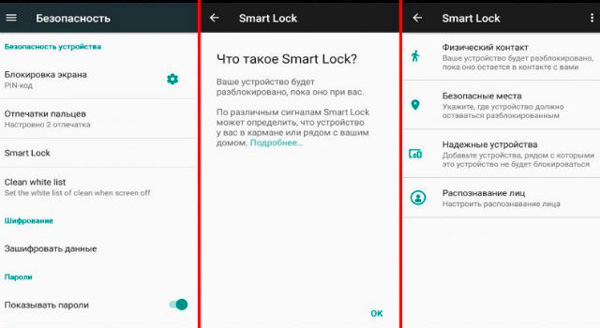
Możliwość skonfigurowania wielu parametrów przez użytkownika zapewnia dokładnie usunięcie blokady w wybranych przypadkach:
- Wskazanie lokalizacji (jeden lub więcej). Będąc w określonym miejscu ustawionym przez ustawienia, urządzenie nie będzie żądać identyfikacji. W takim przypadku funkcjonowanie obejmuje aktywowane GPS w celu ustalenia miejsca;
- Urządzenia zaufania. Wybierając zaufane urządzenia na Androidzie, w ich obecności smartfon określi bezpieczne środowisko i pozostanie odblokowany;
- Fizyczny kontakt użytkownika z urządzeniem. Chociaż smartfon jest z tobą, nie zostanie zablokowany;
- Rozpoznanie twarzy i głosu właściciela.
Tak więc, dzięki Google Smart Lock, nie jest wymagane regularne odblokowanie smartfona ręczne, opcja zrobi wszystko w automatycznym, musi być skonfigurowana tylko dla swoich preferencji. Inną z możliwości jest przechowywanie haseł i synchronizacja na wszystkich urządzeniach Chrome.
Ustawienia inteligentnego blokady
Rozważ krok -Aktywacja narzędzia i sposób skonfigurowania Google Smart Lock dla wygodnej pracy:
- Jak włączyć Smart Lock.
- Do aktywacji poruszamy się wzdłuż ścieżki ustawień - bezpieczeństwo - blokada (gdzie znajduje się narzędzie, zależy on bezpośrednio od producenta urządzenia i wersji Androida);
- Wybierz jedną z metod blokowania (to działanie jest obowiązkowe do aktywacji funkcji);

- W bloku, dodatkową sekcję bezpieczeństwa, idziemy do agentów powierniczych) i zawiera Smart Lock, przenosząc suwak do odpowiedniej pozycji;
- Aby przejść do konfigurowania opcji, kliknij pole inteligentnego blokady i ustaw niezbędne wartości w nowym oknie.
- Jak skonfigurować Smart Lock. W oknie ustawień znajdują się parametry, które można ustawić:
- Kontakt fizyczny. Akcelerometr zawarty w funkcjonalności nowoczesnych urządzeń dla Androida, natura ruchów właściciela urządzenia jest zapamiętana. Tak więc dostęp do smartfona pozostaje, gdy jest trzymany w dłoni, przechowywanie w kieszeni lub torbie, ale podczas zmiany charakterystyki ruchu smartfon jest blokowany;
- Bezpieczne miejsca. Ten parametr obejmuje wybór użytkownika kilku adresów, które następnie smartfon oblicza bezpieczny. Dzięki geolokacji urządzenie określi wskazane miejsca i będzie w stanie odblokowanego;
- Niezawodne urządzenia. Z reguły nowoczesny użytkownik ma kilka urządzeń i gadżetów, które mogą łączyć się ze smartfonem za pośrednictwem Bluetooth lub NFC. Można je dodać do listy niezawodnych urządzeń, a następnie podczas interakcji z nimi ekran telefonu zostanie odblokowany. Opcja jest szczególnie wygodna, ponieważ kierowca nie będzie musiał być rozpraszany przez odblokowanie. Ale jest też odwrotna strona monety - gdy dwa urządzenia kradną, informacje ze smartfona będą natychmiast dostępne dla stron trzeci napastników są jeszcze wyższe;
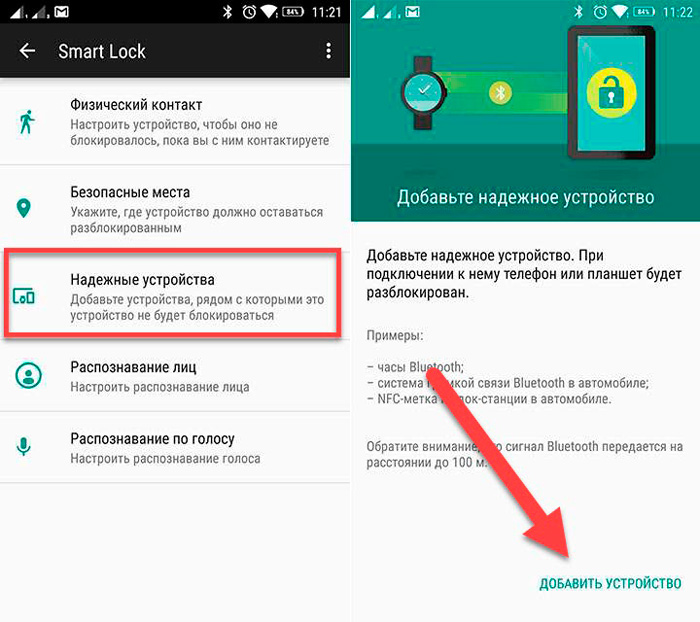
- Uznanie osób. Funkcja inteligentnego blokady obejmuje również odblokowanie urządzenia podczas rozpoznania twarzy jego właściciela. Kontrola twarzy jest wykonywana za pomocą przedniej komory, a jeśli zeskanowany wygląd osoby, która ma smartfon, zbiegnie się z dostępną próbką - nie zostanie to zidentyfikowane przez właściciela i odblokowanie ręczne;
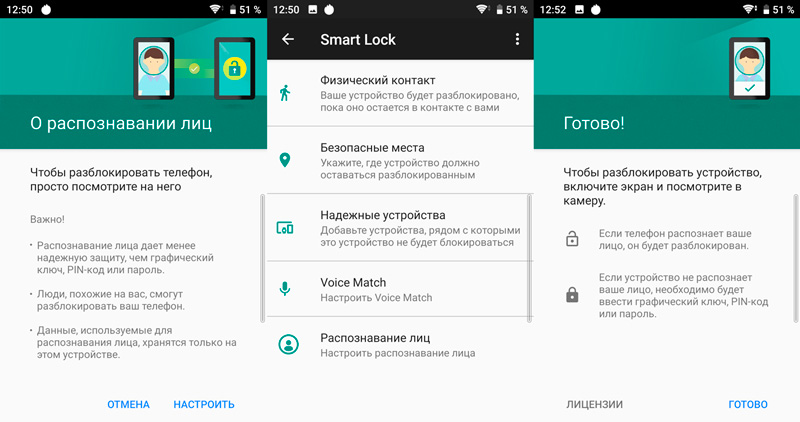
- Rozpoznawanie głosu. Analogicznie z poprzednimi sposobami właściciel właściciela jest również zdeterminowany przez jego głos. Po nagraniu w ustawieniach, próbka wyrażenia „O'Kay, Google”, użytkownik będzie mógł odblokować smartfon w dowolnym momencie za pomocą tego samego dyktum bez wprowadzania danych identyfikacyjnych.
- Jak zobaczyć hasła inteligentnego blokady. Dzięki systemowi zapisywania danych do autoryzacji nie można za każdym razem kierować kodu, a tym samym odwiedzić niezbędne zasoby wiele razy szybciej. Jeśli chcesz wyświetlić zachowane loginy i hasła w Google Chrome na Androidzie, wprowadzone wcześniej, przejdź do nich przez ustawienia:
- U góry po prawej stronie w stosunku do linii docelowej kliknij przycisk w postaci trzech punktów;
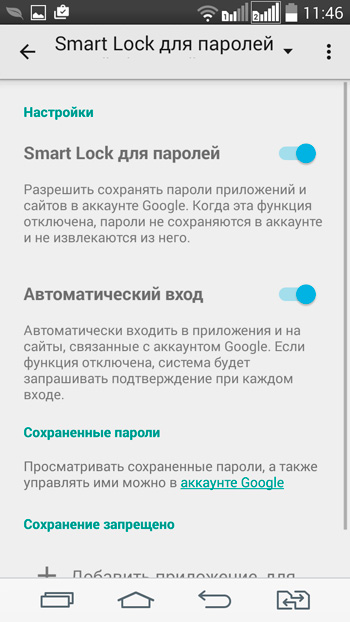
- Wybierz „Ustawienia” - „Smart Lock lub Save”;
- Kliknij w punkcie „Wyświetl zapisane dane i kontroluj je na stronie hasła.Google.com ".
- U góry po prawej stronie w stosunku do linii docelowej kliknij przycisk w postaci trzech punktów;
Jak wyłączyć
Nie wszyscy użytkownicy lubią Smart Castle zaproponowany na Androidzie, więc niektórzy szczególnie czujni właściciele urządzeń są zainteresowani tym, jak wyłączyć Google Smart Lock. Procedura wyłączania nie jest trudna, możesz to zrobić za pomocą kilku pras.
Dla haseł
Automatyczne wypełnienie haseł jest bardzo wygodne, ponieważ zwalnia użytkownika z wielu danych wejściowych danych, ale jednocześnie jest to niebezpieczeństwo. Jeśli smartfon jest w rękach atakujących, wiele danych właściciela danych będzie również dostępnych. Zastanów się, jak wyłączyć Google Smart Lock dla haseł na Androidzie:
- Przechodzimy do „Ustawienia Google”;
- Przechodzimy na kartę Smart Lock w poszukiwaniu haseł;
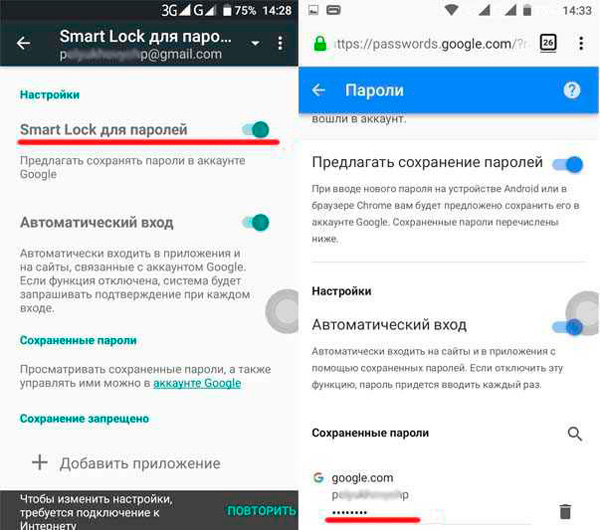
- Przełączamy przełącznik naprzeciwko opcji „automatycznego wejścia” do nieaktywnej pozycji;
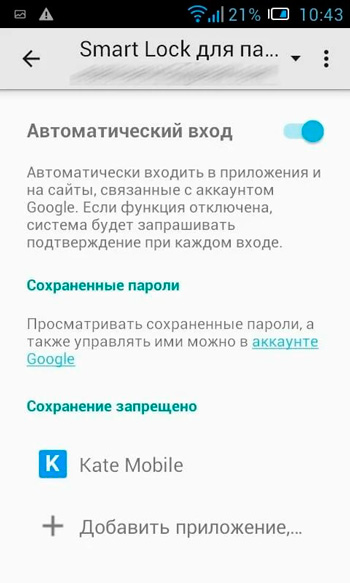
- W razie potrzeby możesz również zakazać automatycznego wypełniania określonego oprogramowania, dla którego należy kliknąć „Dodaj aplikację”.
Niektóre urządzenia sugerują zmianę parametrów za pomocą ustawień systemu, zależy od modelu urządzenia i wersji Androida.
Do blokowania
Jeśli nie uznasz za konieczne użycie opcji Smart Lock do blokowania, możesz ją wyłączyć w następujący sposób:
- Przechodzimy do systemowych ustawień smartfona;
- Przechodzimy do sekcji „Ekran blokowania i ochrony” - „Parametry blokujące ochronne”;
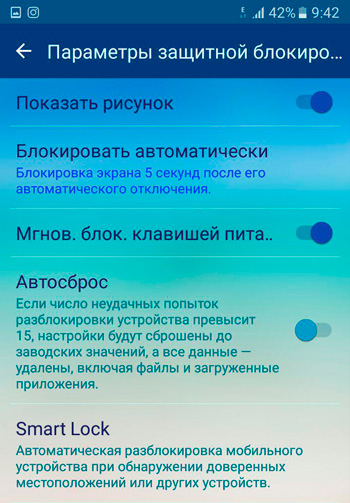
- Wybierz „Smart Lock”, po czym musisz wprowadzić hasło lub odblokować klucz;
- Przechodzą naprzemiennie do każdego akapitu funkcji i dezaktywujemy je;
- Otwórz „Ustawienia” - „Aplikacje”, szukanie „Smart Lock”, tutaj musisz wyczyścić pamięć podręczną i usunąć dane.
Narzędzie Google Smart Lock jest wielofunkcyjne i wygodne, ale jest bardziej skierowane do korzystania z bezpieczeństwa, ponieważ istnieje wiele informacji z uprowadzenia z urządzenia. Jeśli zdecydujesz się zastosować opcję, powinieneś zachować ostrożność przy włączeniu zezwoleń, aby atakujący mieli mniej możliwości dostępu do danych smartfona.
https: // www.Youtube.Com/Watch?V = FM39XMSR3BU
- « Wtyczka Flash Shockwave Flash nie odpowiada ani nie spowalnia rozwiązania komputera do problemu
- Eliminacja interfejsu systemu błędu aplikacji »

